![]() Ein Rolling Upgrade unter Nutzung gemischter Betriebssystemversionen im gleichen Cluster ist für Migrationszwecke sehr praktisch. So erlaubte Windows Server 2003 eine gemischte OS-Version unter den Knoten eines Clusters, was es einem ermöglichte Knoten mit Windows 2000 Server und Windows Server 2003 im gleichen Cluster zu betreiben.
Ein Rolling Upgrade unter Nutzung gemischter Betriebssystemversionen im gleichen Cluster ist für Migrationszwecke sehr praktisch. So erlaubte Windows Server 2003 eine gemischte OS-Version unter den Knoten eines Clusters, was es einem ermöglichte Knoten mit Windows 2000 Server und Windows Server 2003 im gleichen Cluster zu betreiben.
Das Vorgehen war denkbar einfach: Failover aller Ressourcen auf einen Clusterknoten, pausieren des nun passiven Knoten und anschließende Aktualisierung der Windowsversion. Danach das Pausieren des passiven Knotens aufheben und Failover der Ressourcengruppen auf den vormals passiven Knoten, nun kann der vormals aktive Knoten pausiert und aktualisiert werden. Nach einer anschließenden Entfernung der Pausierung hat man das Upgrade seiner Clusterknoten erledigt.
Das Szenario ergibt natürlich nur Sinn, um den Cluster auf einfache Weise auf 2003 zu aktualisieren: Ein Betriebsszenario mit gemischten Knoten wird niemand ernsthaft für längere Zeit betreiben wollen.
Was ist der Vorteil des Ganzen? Nun, man vermeidet eine längere Downtime und spart sich Hardware und das ist bei einem Cluster meistens eine teure Angelegenheit, wenn man die LUNs auf der Shared Storage berücksichtigt.
Leider gab es die Möglichkeit ein „Cluster Operating System Rolling Upgrade“ zu nutzen bei Windows Server 2008 (R2) und Windows Server 2012 (R2) nicht mehr – die Komponenten erlagen einem starken Wandel bei der Architektur und haben das Szenario schlichtweg nicht mehr unterstützt.
Welche Versionen unterstützen ein Cluster OS Mixed Mode, um ein Rolling Upgrade zu realisieren?
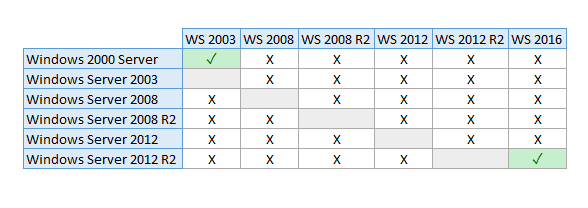
Microsoft hat erkannt, dass das Feature für Kunden und IT-Dienstleister eine enorme Erleichterung bei einem Upgrade darstellt und wird das Feature mit Windows Server 2016 wieder einführen. Eine Migration von Windows Server 2012 R2 zu Windows Server 2016 wird also wieder weitestgehend unterbrechungsfrei möglich sein:
» https://technet.microsoft.com/en-us/library/dn850430.aspx
Mit der Wiedereinführung dieses Features wird eine Planung und Durchführung eines OS-Upgrade der an einem Cluster beteiligten Serverknoten wesentlich vereinfacht. Eine Migration von Windows Server 2012 R2 zu Windows Server 2016 erlaubt damit die Nutzung derselben Hardware.
Stay tuned,
N.Own
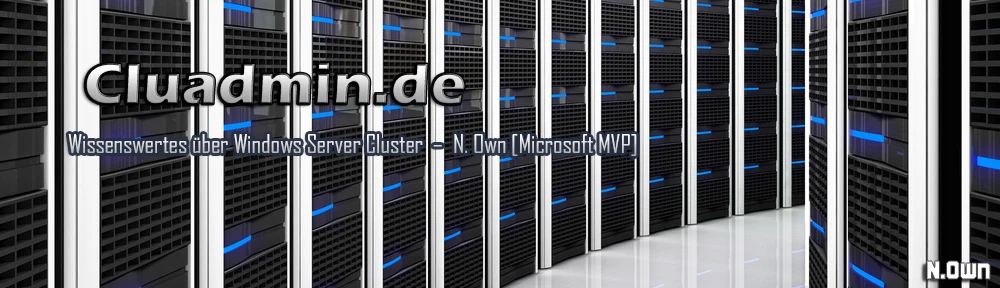
 In der letzten Zeit wurde ich desöfteren gefragt: Wie aufwändig ist es eigentlich IP Adressen im Cluster zu wechseln?
In der letzten Zeit wurde ich desöfteren gefragt: Wie aufwändig ist es eigentlich IP Adressen im Cluster zu wechseln?